
随着科技的发展,如今每家基本都会有一个wifi可以使用,我们通过加入wifi可以进行上网操作,不过越多人加入网络我们的网络速度就会变的越越卡,此时我们就需要修改wifi密码,不过很多用户都不知道自己怎么修改wifi密码,没关系,今天小编就给大家带来wifi密码修改的教程。
怎么修改wifi密码
1.打开浏览器,我们输入路由器悲背面标签上的【配置地址】,进入到路由器的登录页面,将自己的账户登录进入。

2.此时就会进入到路由器的服务器页面当中,点击左侧栏目的【无线设置】选项。
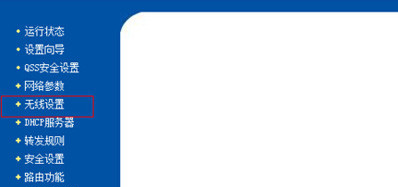
3.我们在进入的无线安全页面中,将psk密码进行修改,完成后点击下方的【保存】。
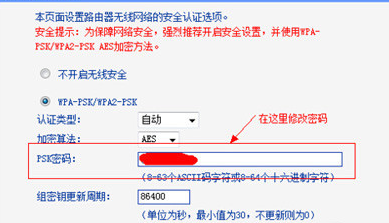
4.此时我们再登录该WiFi时就需要通过新的设置的密码才能加入啦。
这就是wifi密码修改的教程方法,当我们不想被别人蹭网时,根据上述方法即可完成对wifi密码的修改,希望能帮助到大家






 粤公网安备 44130202001059号
粤公网安备 44130202001059号